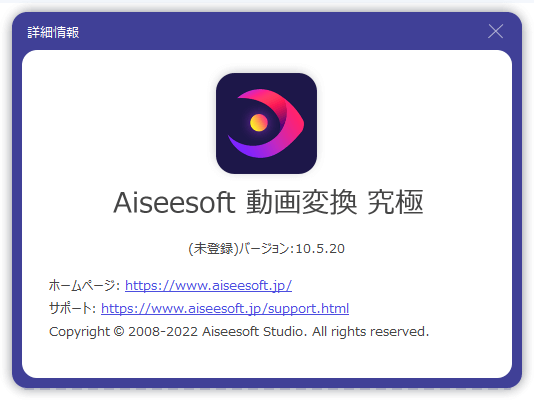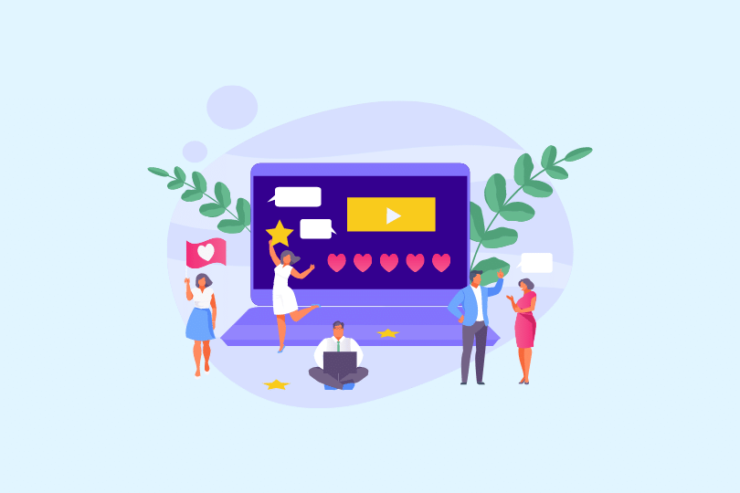この記事では、動画変換できるソフト「Aiseesoft 動画変換 究極」をレビューします。
「Aiseesoft 動画変換 究極」は、動画変換だけでなく動画編集や動画ファイルの圧縮など、いろいろなことができるソフトです。
ソフトの名前が「Aiseesoft 動画変換 究極」と商品名らしくないので少し抵抗がありますが…初心者でも使えるシンプル操作の多機能ソフトです。
実際に使ってみたので気になっている方は参考にして下さい。
この記事は、メーカー様から執筆依頼(有償)をいただき書いています。
次の画像または目次をクリックすると読み飛ばしできます。
タップできるもくじ
動画変換・編集ソフト「Aiseesoft 動画変換 究極」の特徴
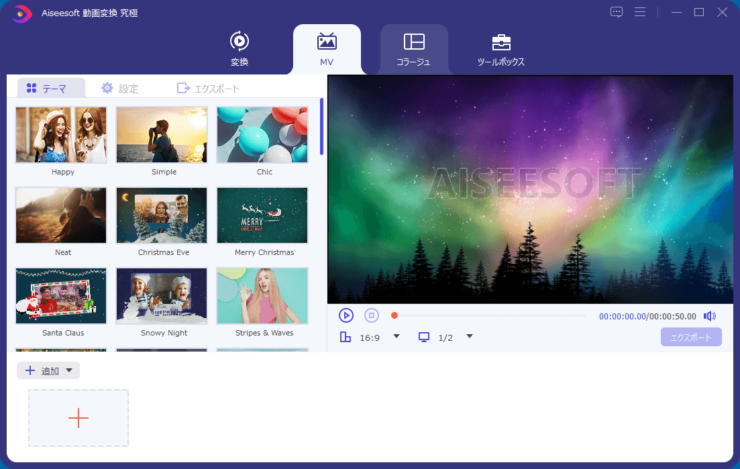
「Aiseesoft 動画変換 究極」は動画変換・編集ができるソフトです。
次のことができます。
動画変換
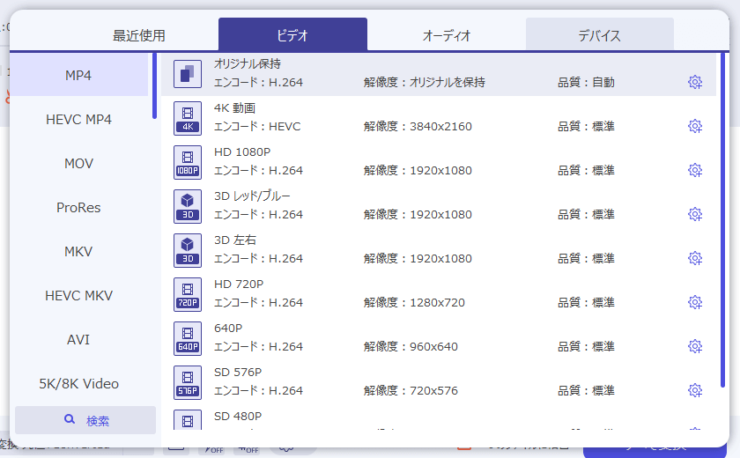
「Aiseesoft 動画変換 究極」は様々な動画を任意の形式に変換できます。
例えば、M2TSをMP4に変換したり、AVCHDをMP4に変換することができます。
フィルター追加 & 効果
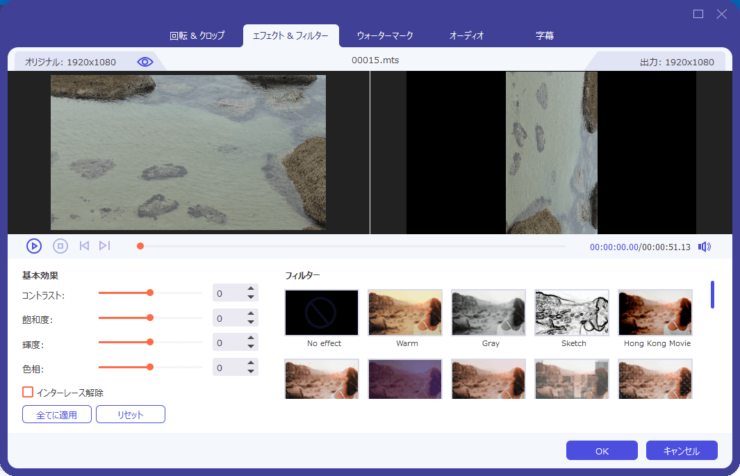
「Aiseesoft 動画変換 究極」は次の様な多彩な動画フィルタが用意されています。
- ワールプール
- 香港映画
- オレンジドット
- パープル
- プレーン
- コーディネート
- ウォーム
- スタート
- モダン
- グレー
- ピクセレート
- スケッチフィルター
- その他
これらのフィルターをワンクリックで適用することができます。
また、コントラスト、彩度、明るさ、色相などの効果も調整できます。
編集機能
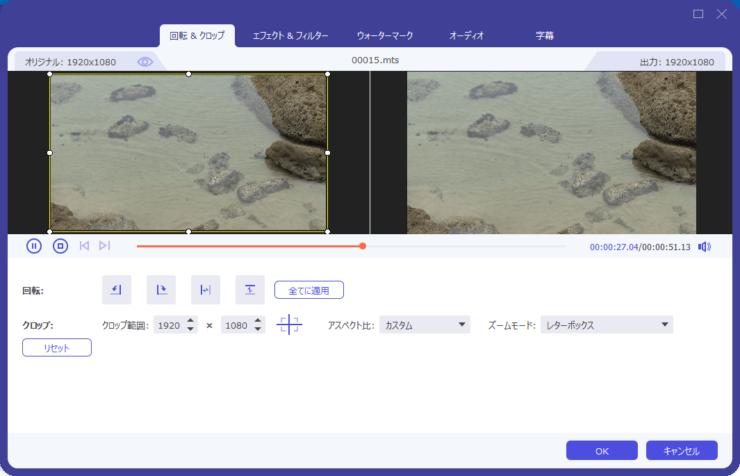
「Aiseesoft 動画変換 究極」には、動画変換だけでなく次のような動画編集機能もあります。
- 回転 & フリップ
- カット
- クロップ
- 結合
字幕 & オーディオトラック調整
「Aiseesoft 動画変換 究極」には、字幕が映画の音声と一致するようにオーディオトラックを調整する機能があります。
また、動画に字幕を追加することもできます。
3D効果の追加
「Aiseesoft 動画変換 究極」は3D作成機能を備えています。
3D効果をビデオに簡単に追加して、3Dメガネで3D体験を楽しむことができます。
動画コラージュ作成
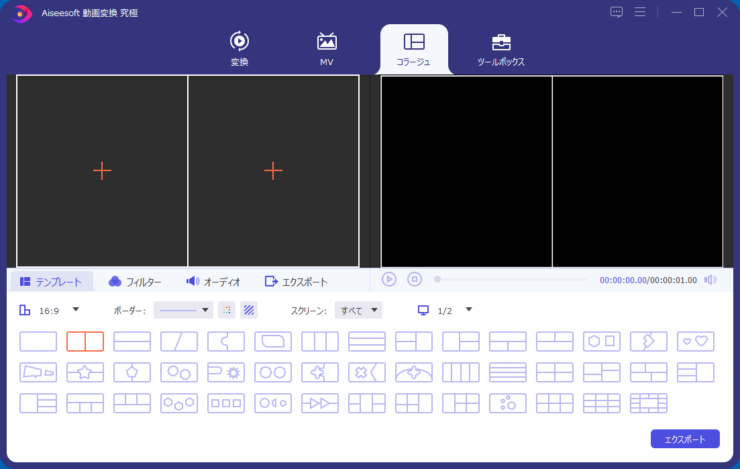
「Aiseesoft 動画変換 究極」は、同時に複数のビデオを分割画面に並べることができます。
コラージュした動画は、別々に音量アップ/ダウン、フィルターの適用、トリミングができます。
ウォーターマーク除去
「Aiseesoft 動画変換 究極」は、動画に入っているウォーターマークを除去する機能があります。
過去に自分で作成した動画から、ロゴだけを削除したい場合などに活用できます。
「Aiseesoft 動画変換 究極」レビュー
「Aiseesoft 動画変換 究極」を実際に使用してみました。
動画の編集と変換
「Aiseesoft 動画変換 究極」 を使用して動画の編集と変換を行います。
変換する動画ファイルは、ソニーのビデオカメラで撮影したMTSファイルです。
ファイルを追加するには画面中央の「+」をクリックします。
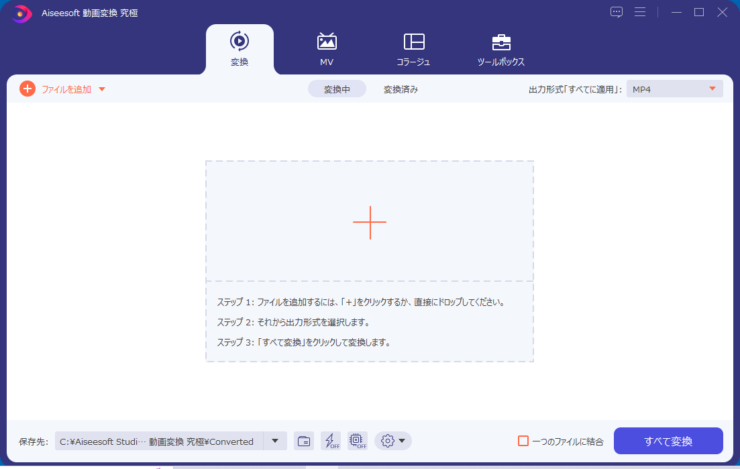
変換するファイルを選択して開きます。
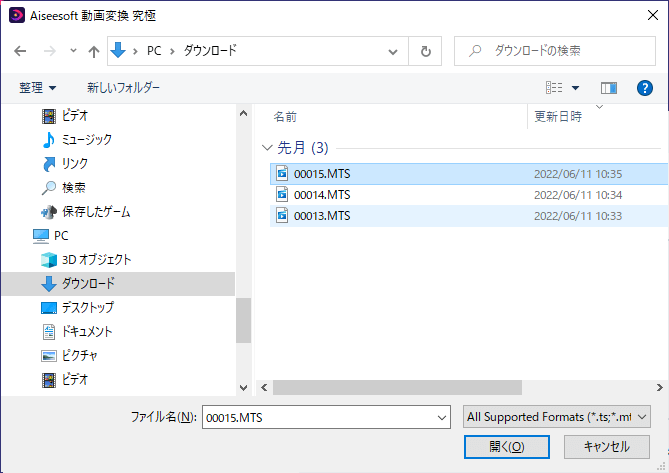
追加したファイルは、下記操作が可能です。
- 動画編集・カット
- ファイル名変更
- 情報表示
- ファイル圧縮
- 出力フォーマットの選択
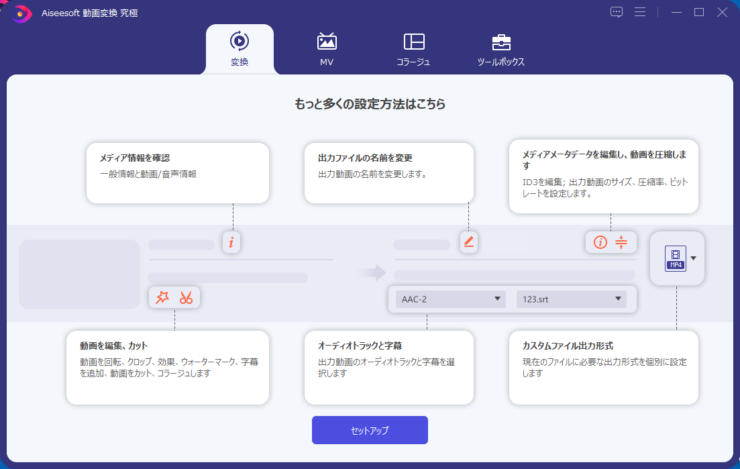
編集ボタンをクリックし編集画面を表示します。
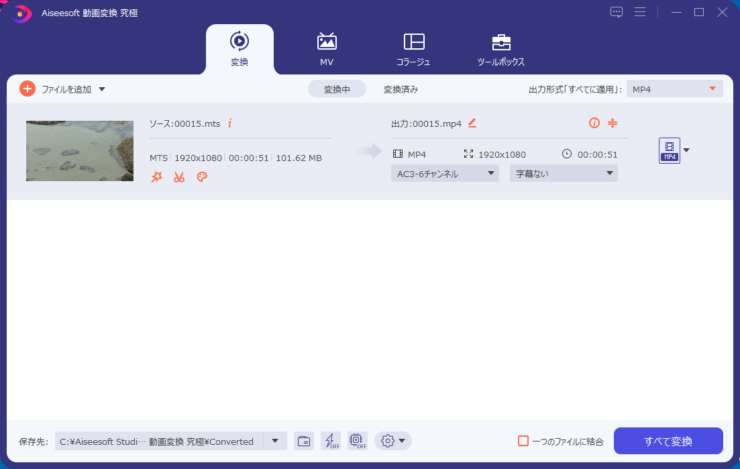
ウィンドウ上部の、左側にオリジナル動画、右側に出力動画が表示されており、回転などを適用した画像を再生して確認できるようになっています。
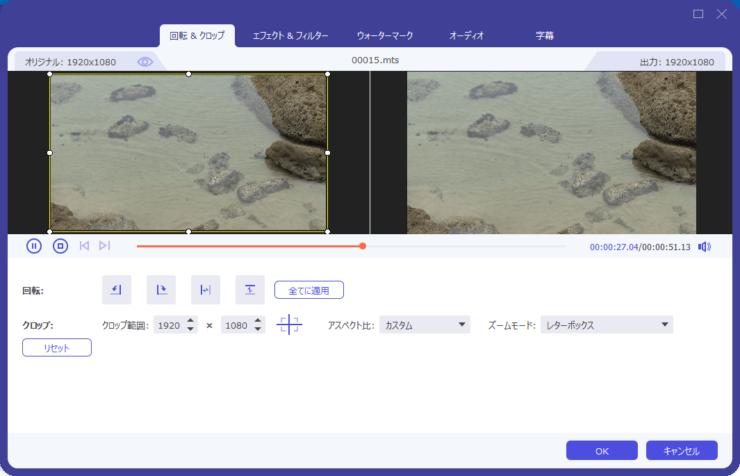
回転・反転などがクリックで簡単にでき、初心者でも問題ありません。
解像度やアスペクト比の変更もシンプルでわかりやすいです。
タブの「エフェクト&フィルター」をクリックするとフィルター一覧が表示されます。
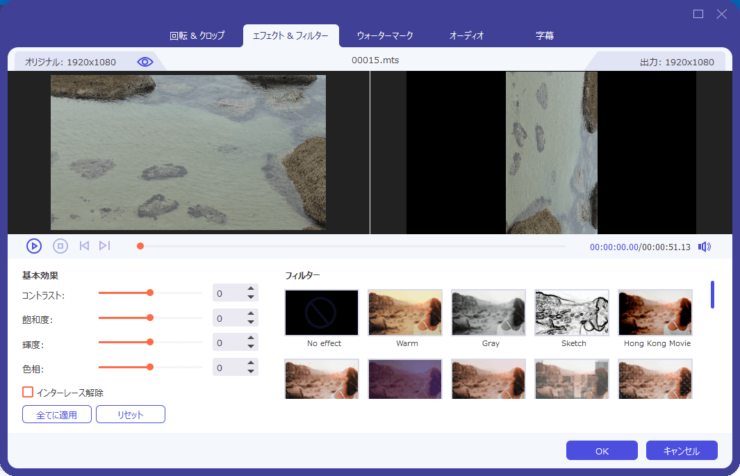
1クリックでフィルターを適用することができます。
「ウォーターマーク」タブをクリックするとウォーターマークも入れることができます。
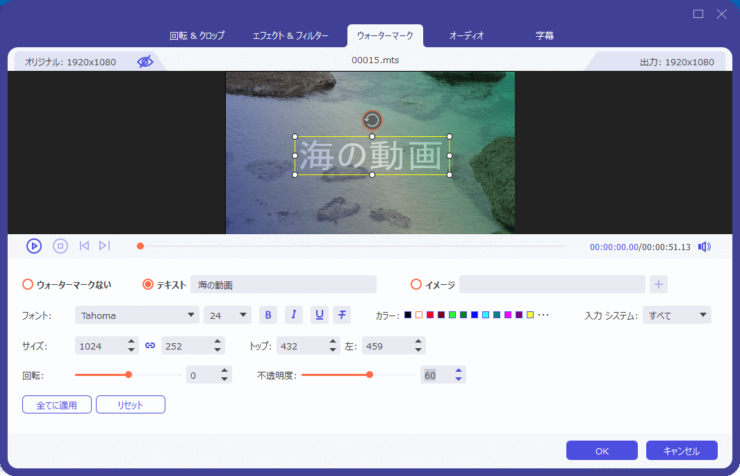
編集が完了したら「OK」をクリックします。
動画を圧縮する場合は「動画圧縮」ボタンをクリックします。
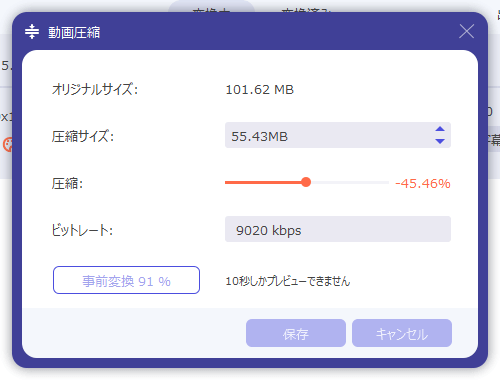
圧縮サイズが表示されるので、希望のサイズになるように入力するか、スライダーで変更します。
「プレビュー」ボタンをクリックすると10秒分だけ変換して圧縮後の動画を確認できます。
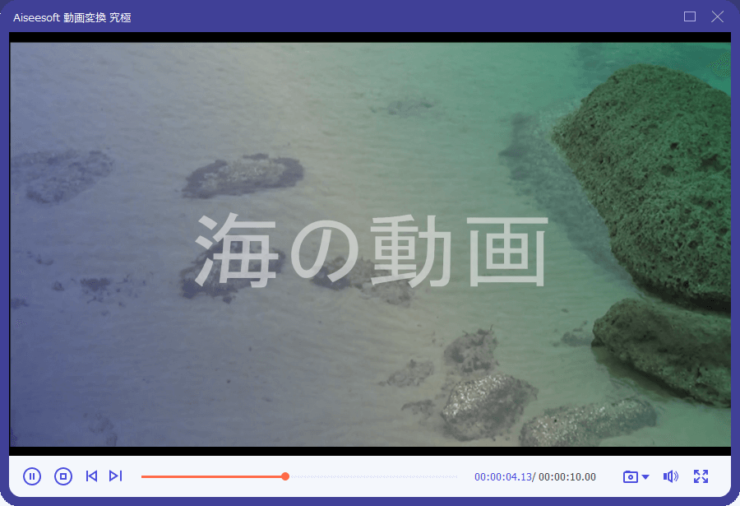

パピックス
10秒だけ変換して確認できるのはいいね。
最後に出力形式を選択します。
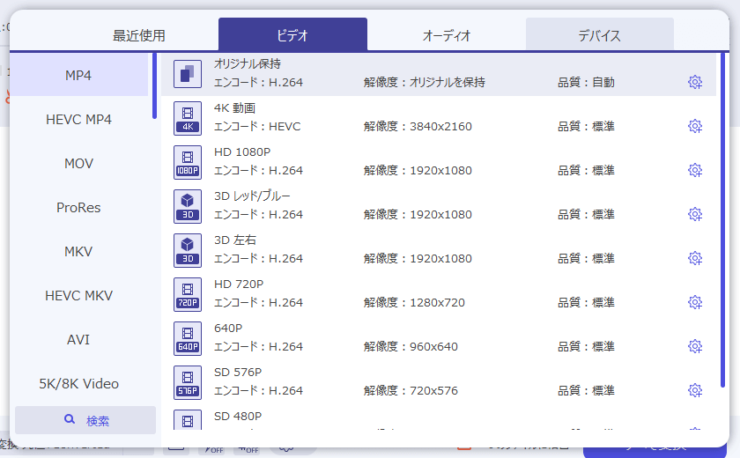
編集や設定が完了したら「すべて変換」ボタンをクリックして変換を開始します。
変換中は、オレンジ色の線と数字で進捗率が表示されます。
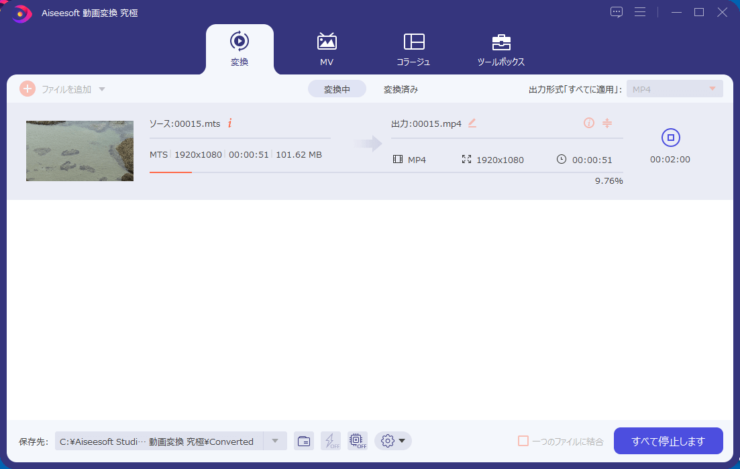
これで動画変換完了です。
「Aiseesoft 動画変換 究極」の気になったところ・良かったところ
「Aiseesoft 動画変換 究極」の気になったところ・良かったところをまとめました。
- 特になし。
- 全体的に操作が簡単。
- 必要に応じて動画編集ができて便利。
- 基本の動画編集機能がそろっている。
- 予想以上に多機能。
全体的に操作が簡単で多機能なソフトでした。
動画編集初心者に必要な機能はそろっていますね。
気になるところは特になく、普通に使えるソフトでした。
「Aiseesoft 動画変換 究極」の動作環境
「Aiseesoft 動画変換 究極」 の動作環境は次の通りです。
Windows
| 項目 | 説明 |
|---|---|
| OS | Windows 11 Windows 10 Windows 8.1/8/7 |
| CPU | 1GHz Intel/AMD CPU或いはそれ以上 |
| RAM | 1G RAM或いはそれ以上 |
Mac OS
| 項目 | 説明 |
|---|---|
| OS | Mac OS X 10.10 或いはそれ以上 (Mac OS x 10.11及びmacOS 10.13 High Sierra、macOS 10.14 Mojave を含む) |
| CPU | Intelプロセッサー Apple M1チップ |
| RAM | 2G RAM或いはそれ以上 |
対応入力形式
- MP4
- TS
- MKV
- AVI
- FLV
- WebM
- MOV
- MXF
- H.265/HEVC
- H.264
- MPEG
- XviD
- VP8
- VP9
- MTS
- TS
- M2TS
- TRP
- MXF
- MP4
- WMV
- MOV
- MPG
- MPEG
- TP
- MP4
- MKV
- AVI
- MPG
- MPEG
- RMVB
- WMV
- MPEG
- VOB
- DAT
- DivX
- XviD
- M4V
- TS
- MTS
- M2TS
- RM
- ASF
- 3GP
- 3G2
- F4V
- FLV
- SWF
- MPV
- MOD
- TOD
- QT
- MOV
- DV
- DIF
- MJPG
- MJPEG
- TP
- TRP
- WebM
- MP3
- MP2
- AAC
- AC3
- WAV
- WMA
- M4A
- RA
- RAM
- OGG
- AU
- AIF
- AIFF
- APE
- FLAC
- CUE
対応出力形式
- 4K H.265/HEVC Video(mp4)
- 4K H.265/MPEG-4 AVC Video(mp4)
- 4K MPEG-4 Video(mp4)
- WebM-VP8 4K WebM Video(webm)
- WebM-VP9 4K WebM Video(webm)
- 4K H.264 TS Video(ts)
- 4K AVI Video(avi)
- XviD 4K Video(avi)
- 4K H.264 FLV Video(flv)
- 4K MKV Video(mkv)
- YouTube 4K Video(mp4)
- MP4
- MKV
- WebM
- TS
- MOV
- AVI
- WMV
- MPG
- VOB
- FLV
- ASF
- MP4
- MOV
- M4V
- AVI
- WMV
- MKV
- MPG
- TS
- MTV
- 3GP
- ASF
- VOB
- 3G2
- FLV
- SWF
- DV
- DPG
- AMV
- WebM
- MP4 サイドバイサイド 3D
- MP4 トップ/ボトム 3D
- MP4 アナグリフ 3D
- MKV サイドバイサイド 3D
- MKV トップ/ボトム 3D
- MKV アナグリフ 3D
- TS サイドバイサイド 3D
- TS トップ/ボトム 3D
- TS アナグリフ 3D
- AVI サイドバイサイド 3D
- AVI トップ/ボトム 3D
- AVI アナグリフ 3D
- FLV サイドバイサイド 3D
- FLV トップ/ボトム 3D
- FLV アナグリフ 3D
- AAC
- AC3
- AIFF
- AMR
- AU
- FLAC
- DTS
- M4A
- M4R
- M4B
- MKA
- MP2
- MP3
- OGG
- WAV
- WMA
- FLV
- SWF
- DV
- AMV
- MTV
- DPG
- PSP Video MPEG4 (mp4)
- PSP Video H.264(mp4)
- PSP H.264 Video for TV(mp4)
- PSP H.264 Video for firmware 2.0それ以上(mp4)
- PSP 3000 Video MPEG4 (mp4)
- PSP 3000 Video H.264(mp4)
- PS3 H.264 Video(480P)(mp4)
- PS3 H.264 HD Video(720P)(mp4)
- PS3 H.264 HD Video(1080P)(mp4)
- PS Vita MPEG-4 Video (mp4)
- PS4 H.264 HD Video (mp4)
- PSP GO Video MPEG4 (mp4)
- PSP GO Video H.264(mp4)
- PS Vita Video H.264 (mp4)
最新情報は公式サイトでご確認ください。
「Aiseesoft 動画変換 究極」 有料版の比較
「Aiseesoft 動画変換 究極」の有料版にはライセンスが3種類あります。
価格を次の表にまとめました。
| ライセンス | 使用期限 | 使用可能台数 | 費用 |
|---|---|---|---|
| 月間ライセンス | 1か月 | 1 | 2,880円 |
| ライフタイムライセンス | 無期限 | 1 | 6,720円 |
| 年間ライセンス | 無期限 | 5 | 11,980円 |
最新情報は公式サイトでご確認ください。
まとめ
この記事では、動画を変換できるソフト「Aiseesoft 動画変換 究極」をレビューしました。
初心者でも問題無く使えるインタフェースでありながら多機能なので、動画編集初心者にはおすすめのソフトです。
気になる方はまずは無料版をつかってみてください。
では。